Windows搭建Cocos2d-JS环境
目录
1.安装Python 2.7并配置系统环境变量PATH加入pyshon安装路径 (下载地址>>)
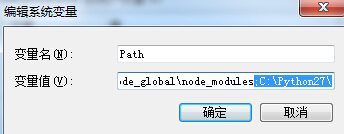
在命令行输入 python --version 显示版本号则安装成功
2.Cocos2d-JS库下载(下载地址>>)
解压在一个地方作为Cocos2d-JS引擎目录,然后双击里面的setup.py后会在系统自定配置变量
3.搭建WebStorm开发环境(用webstorm便于在浏览器测试)
下载安装webstorm
插件安装:为了配合WebStorm工具调试,安装插件jetBrains-IDE-support (下载地址>>)
打开谷歌浏览器,chrome://extensions/ 回车,解压后拖入.crx文件,安装成功后会在浏览器的地址栏后面出现“JB”图标

把<Cocos2d-JS引擎目录>设置为工程根目录:
打开Webstorm,选择菜单File->New Project from Existing Files,在如图界面选择好后,点击Next按钮进入设置工程根目录对话框,

选择<Cocos2d-JS引擎目录>,然后按下Project Root按钮,设置无误后,点击Finish按钮完成设置。
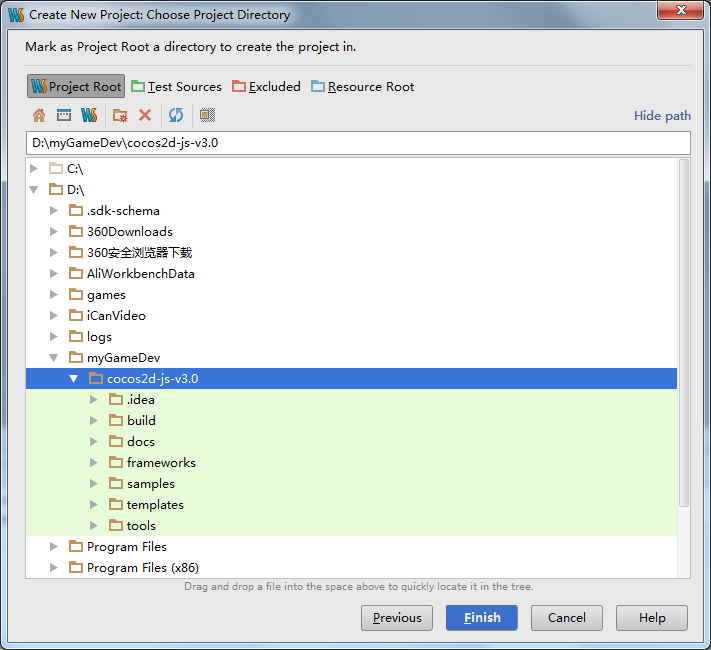
4.用Webstorm查看官方实例:
在导航面板中选择Samples->js-tests->index.html,右击index.html选择'Debug...',然后WebStorm会启动Google Chrome浏览器展示如下:点击其中的菜单即可运行相应示例

5.搭建Cocos Code IDE开发环境(便于创建cocos2d Js项目)
想运行Cocos Code IDE工具,我们需要安装JDK或JRE,JDK是Java开发工具包,JRE是Java运行环境。
下载安装Cocos Code IDE (下载地址>>)
配置JavaScript框架:
打开Cocos Code IDE工具,选择菜单Window->Preferences,弹出对话框如下图所示,选择Cocos->JavaScript在右边的JavaScript Frameworks中选择<Cocos2d-JS引擎目录>
创建工程的时候,Cocos Code IDE工具会从这个JavaScript框架目录中创建工程文件。
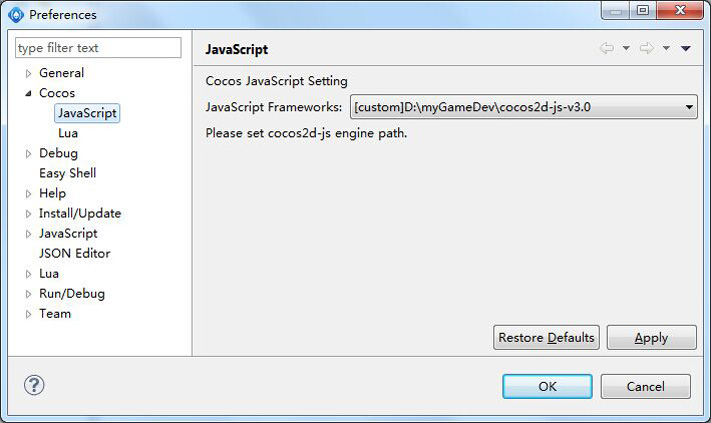
6.使用Cocos Code IDE创建工程,选择菜单File->New->Project,选中Cocos JavaScript Project,然后点击Next按钮,配置相应信息继续Next
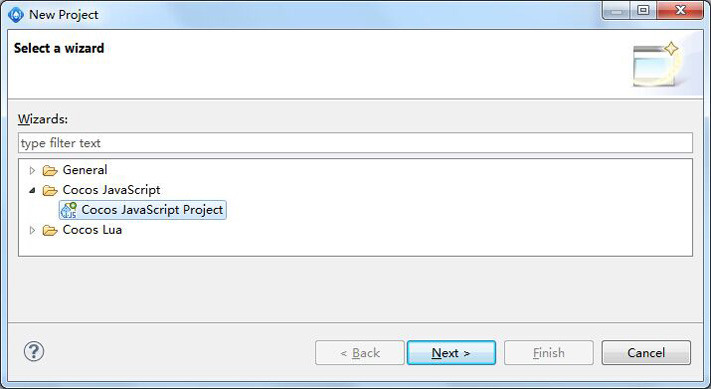
创建好工程后可以测试一下,在左边的工程导航面板中选中index.html文件,右键菜单中选择Run As->Cocos JSBinding运行,运行结果如下:
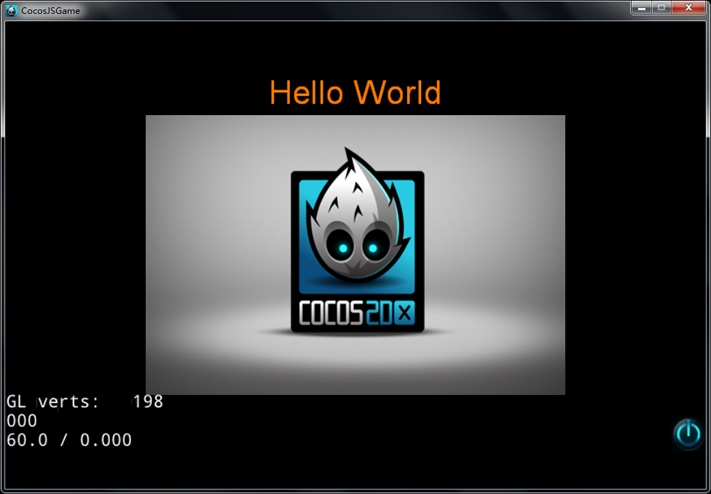
相关文章:
Windows搭建Cocos2d-JS环境的更多相关文章
- 如何在 Windows 10 中搭建 Node.js 环境?
[编者按]本文作者为 Szabolcs Kurdi,主要通过生动的实例介绍如何在 Windows 10 中搭建 Node.js 环境.文章系国内 ITOM 管理平台 OneAPM 编译呈现. 在本文中 ...
- Windows搭建python开发环境,python入门到精通[一]
从大学开始玩python到现在参加工作,已经有5年了,现在的公司是一家.net的公司用到python的比较少,最近公司有新项目需要用到python,领导希望我来跟其他同事training,就有了这篇博 ...
- 搭建Vue.js环境,建立一个简单的Vue项目
基于vue-cli快速构建 Vue是近年来比较火的一个前端框架,所以搭建Vue.js环境,要装webpack,vue-cli,Vue 安装webpack命令如下 $ cnpm install webp ...
- 使用Yarn+Webpack+Babel6搭建React.js环境
使用Yarn+Webpack+Babel6搭建React.js环境 Facebook开源的React.js已经改变了世人对前端UI的思考方式.这种基于组件方式的优势之一,就是使View更加的简单,因为 ...
- Windows搭建python开发环境
python你不去认识它,可能没什么,一旦你认识了它,你就会爱上它 基本概念Python(英语发音:/ˈpaɪθən/), 是一种面向对象.解释型计算机程序设计语言,由Guido van Rossum ...
- 腾讯云:搭建 Node.js 环境
搭建 Node.js 环境 安装 Node.js 环境 任务时间:5min ~ 10min Node.js 是运行在服务端的 JavaScript, 是基于 Chrome JavaScript V8 ...
- Windows 搭建 .NET 跨平台环境并运行应用程序
写在前面 阅读目录: Install .NET Version Manager (DNVM) Install .NET Core Execution Environment (DNX) Write t ...
- 搭建 Node.js 环境
安装 Node.js 环境 任务时间:5min ~ 10min Node.js 是运行在服务端的 JavaScript, 是基于 Chrome JavaScript V8 引擎建立的平台. 下载并安装 ...
- Windows环境安装与搭建node.js环境
参考文章:https://www.cnblogs.com/zhouyu2017/p/6485265.html 一.下载node.js,直接下一步至安装完成.https://nodejs.org/en/ ...
- Windows搭建react-native开发环境
一.目标平台 windows+android 1. 必须软件 python2+ nodejs npm 2. 安装react-native命令行 $ npm install -g react-nativ ...
随机推荐
- LightOJ1060 nth Permutation(不重复全排列+逆康托展开)
一年多前遇到差不多的题目http://acm.fafu.edu.cn/problem.php?id=1427. 一开始我还用搜索..后来那时意外找到一个不重复全排列的计算公式:M!/(N1!*N2!* ...
- 【BZOJ】2209: [Jsoi2011]括号序列(splay)
http://www.lydsy.com/JudgeOnline/problem.php?id=2209 splay又犯逗........upd1那里的sum忘记赋值反............. 本题 ...
- IIS权限设置
Check in the IIS Manager to see what authentication type is enabled on the directories that are part ...
- navicat从下载到使用
☆准备工作 确保电脑安装了mysql数据库 确定my.ini下的字符集设置为utf8 ☆下载navicat 输入网址 https://www.navicat.com 点击Downloads 点击Dow ...
- 使用Grunt启动和运行
开始使用Grunt 大多数开发人员都一致认为,JavaScript开发的速度和节奏在过去的几年里已经相当惊人.不管是Backbone.js和Ember.js的框架还是JS Bin社区,这种语言的发展变 ...
- 小红伞和virtualbox5.0.10冲突
win7 sp1 64bit 旗舰版:virtual box 5.0.10 提示 error in supr3hardNtChildWaitFor……Timed out after 60001 ms ...
- WPF 最大化最小化窗口
public static void FullOrMin(this Window window) { //如果是全屏,则最小化 if (win ...
- JMS相关概念
1.相关概念 1)JMS jms即Java消息服务(Java Message Service) 是一个Java平台中关于面向消息中间件(MOM)的API,用于在两个应用程序之间,或分布式系统中发送消息 ...
- Nginx配置文件详细说明[转]
在此记录下Nginx服务器nginx.conf的配置文件说明, 部分注释收集与网络. #运行用户user www-data; #启动进程,通常设置成和cpu的数量相等worker_process ...
- zabbix 2.2.2在centos 6.3 x86_64上的安装
zabbix 2.2.2在centos 6.3 x86_64上的安装 更新五月 03, 2014 # 依赖环境 yum install -y php-mbstring mysql-deve ...
